大数据治理平台的功能架构图中心主题:数据治理
核心重点是建立健全大数据资产管理框架,确保数据质量、安全性、可访问性和合规性。
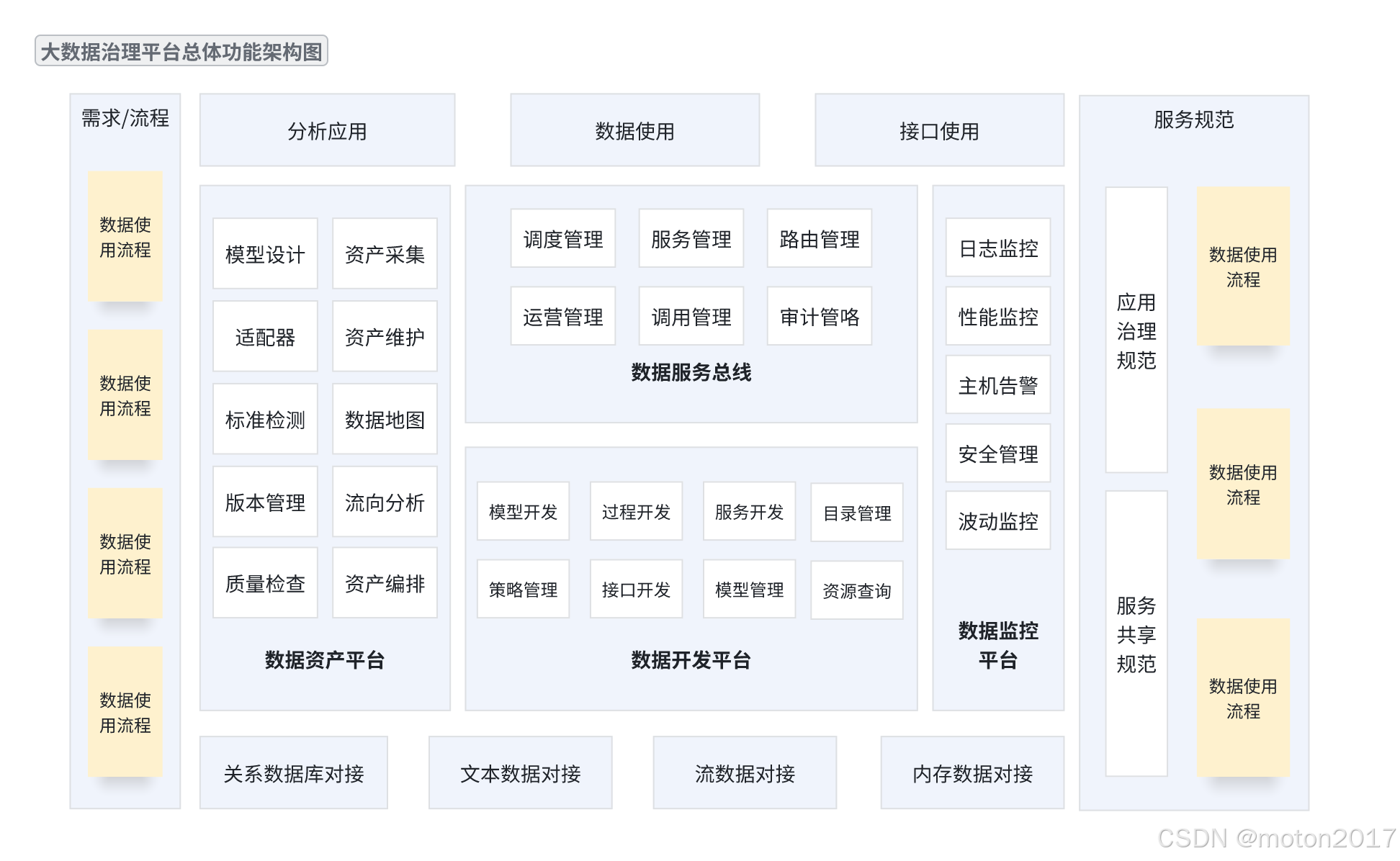
关键功能领域
1.数据资产平台(左侧)
此部分主要关注数据资产本身的管理。它包括:
-
数据管理流程(垂直条):概述了管理数据的工作流程,从定义需求到实际使用。
-
模型设计和资产收集:创建数据模型和收集数据资产的过程。
-
适配器和资产维护:用于连接不同数据源和维护资产的工具。
-
标准检查和数据映射:确保数据质量并了解数据关系。
-
版本管理和流程分析:跟踪变化并了解数据移动。
-
质量检查和资产编排:维护数据完整性并自动化数据工作流程。
-
关系数据库连接和文本数据连接:特定的数据源集成。
2.数据开发平台(中)
此领域专注于数据相关服务和应用程序的开发和部署。它包括:
-
流程开发和服务开发:构建数据处理的逻辑和服务。
-
模型开发和接口开发:创建数据模型和用于访问数据的 API。
-
策略管理和模型管理:定义数据治理政策和管理数据模型。
-
目录管理和资源查询:组织和发现数据资产。
-
流数据连接和内存数据连接:针对实时和内存数据的特定数据源集成。
2.数据使用情况(中上部分)
此部分重点介绍平台内数据的使用方式:
-
分析应用程序:用于分析数据和产生见解的工具。
-
数据使用情况:用户或应用程序的实际数据消耗。
-
接口应用程序:用于访问数据的 API 和接口。
3.接口应用程序(右上)
这强调了提供标准化数据访问接口的重要性。
4.服务规范(右侧)
概述了数据服务的指南和标准:
-
应用程序治理规范:管理使用数据的应用程序的规则。
-
数据质量规范:确保数据准确性和一致性的标准。
-
元数据规范:描述数据资产的指南。
-
服务共享规范:数据服务共享的政策。
-
数据应用规范:数据在应用程序中的使用方式的规则。
5.运营管理(中上部分)
本部分重点关注平台的运营方面:
-
调度管理、服务管理、路由管理:管理数据服务的执行、可用性和路由。
-
运营管理、呼叫管理、审计管理:监控和控制平台的运营。
-
日志监控、性能监控、主机报警、安全管理、资源查询、波动监控、数据监控平台:监控平台健康和性能的工具。
6.数据服务总线(中央水平)
一个关键组件是“数据服务总线”,它充当中央通信层,实现平台不同部分之间的数据和服务交换。
总体解读:
该图展示了一个全面的大数据治理平台,旨在管理数据资产、促进数据开发并确保数据质量和安全。该平台围绕关键功能领域构建,重点关注标准化、自动化和运营效率。数据服务总线在实现平台内的无缝通信和数据流方面发挥着至关重要的作用。
扩展阅读
| 一、数据治理理论架构 | 一.数据治理理论架构-CSDN博客 |
| 二、数据治理流程架构 | 二.数据治理流程架构_数据治理分为原始层,标准层-CSDN博客 |
| 三、数据治理应用开发整体架构 | 三、数据治理应用开发整体架构-CSDN博客 |
| 四、数据湖应用平台架构 | 四、数据湖应用平台架构-CSDN博客 |
| 五、数据治理平台架构 | 五、数据治理平台架构-CSDN博客 |
| 六、数据资产平台功能架构 | 六、数据资产平台功能架构-CSDN博客 |
| 七、智慧城市数据治理平台架构 | 七.智慧城市数据治理平台架构_基础库、主题库、专题库、中心库的区别-CSDN博客 |
| 八、主数据管理平台架构(MDM) | 八、主数据管理平台架构(MDM)-CSDN博客 |
| 九、数据治理架构流程 | 九、数据治理架构流程-CSDN博客 |
| 十、大数据资源平台功能架构 | 十、大数据资源平台功能架构-CSDN博客 |
| 十一、大数据治理平台总体功能架构 | 十一、大数据治理平台总体功能架构-CSDN博客 |